Dodajanje Zabbix repozitorija:
Zabbix ni na voljo v uradnem skladišču paketov CentOS 7. Na CentOS 7 lahko preprosto dodate uradno skladišče paketov Zabbix in od tam namestite Zabbix.
Če želite namestiti uradno skladišče paketov Zabbix na CentOS 7, zaženite naslednji ukaz:
$ sudo rpm -i https: // repo.zabbix.com / zabbix / 4.0 / rhel / 7 / x86_64 / zabbix-release-4.0-1.el7.noarch.vrtljajev na minuto

Namestiti je treba uradno skladišče paketov Zabbix.
Posodabljanje predpomnilnika repozitorija paketov YUM:
Zdaj zaženite naslednji ukaz za posodobitev predpomnilnika shrambe paketov YUM v napravi CentOS 7:
$ sudo yum makecache
Predpomnilnik skladišča YUM paketov je treba posodobiti.
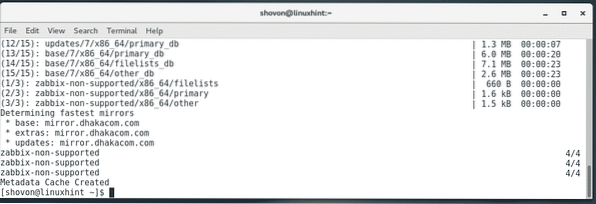
Namestitev Zabbixa:
Zdaj ste pripravljeni za namestitev Zabbixa in vseh potrebnih paketov na vaš računalnik CentOS 7.
Če želite namestiti Zabbix na računalnik CentOS 7, zaženite naslednji ukaz:
$ sudo yum namesti zabbix-server-mysql zabbix-web-mysql zabbix-agent
Zdaj pritisnite y in nato pritisnite
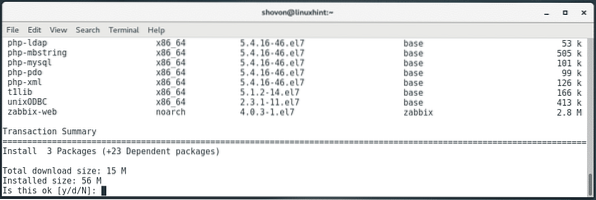
Prenašajo se paketi Zabbix.
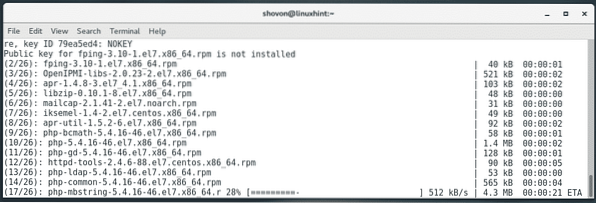
Zdaj pritisnite y in nato pritisnite
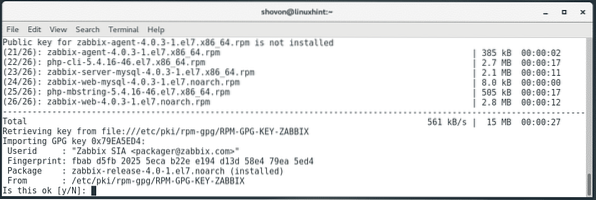
Zdaj pritisnite y in nato pritisnite
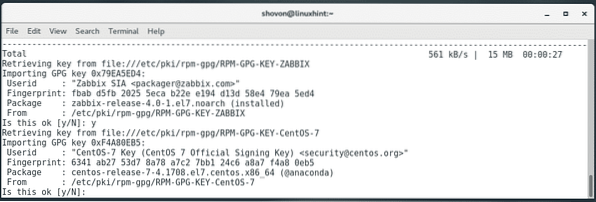
Zdaj pritisnite y in nato pritisnite
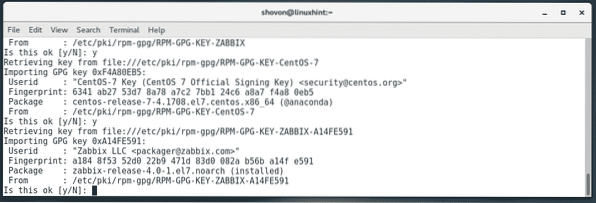
Zabbix je treba namestiti.
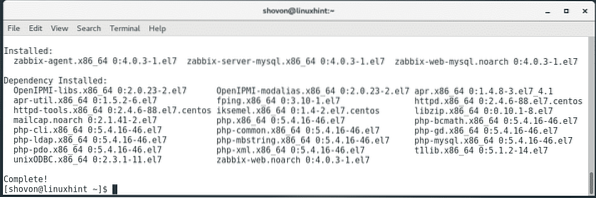
Namestitev zbirke podatkov MariaDB:
Zdaj morate namestiti MariaDB. MariaDB bo uporabljen kot podatkovna shramba Zabbix.
Če želite namestiti MariaDB na CentOS 7, zaženite naslednji ukaz:
$ sudo yum namesti mariadb mariadb-strežnik
Zdaj pritisnite y in nato pritisnite
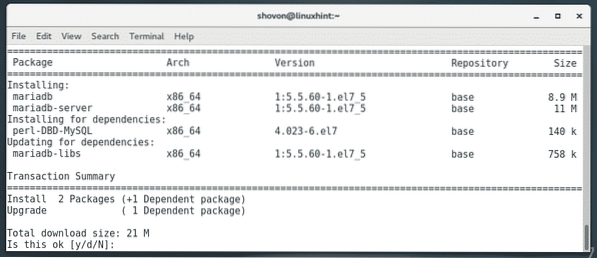
Treba je namestiti bazo podatkov MariaDB.
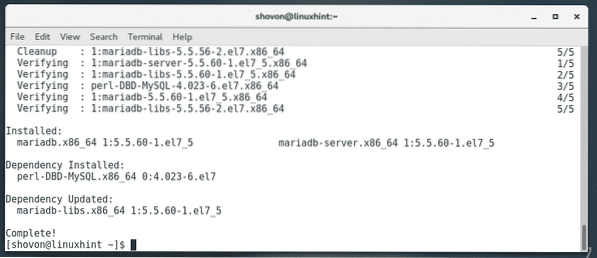
Zdaj pa začni mariadb storitev baze podatkov z naslednjim ukazom:
$ sudo systemctl start mariadb
Prav tako dodajte mariadb storitev baze podatkov za zagon sistema z naslednjim ukazom:
$ sudo systemctl omogoči mariadb
Ustvarjanje baze podatkov za Zabbix:
Zdaj morate za Zabbix ustvariti bazo podatkov MariaDB. Če želite to narediti, zaženite naslednji ukaz:
$ sudo mysql -u root
OPOMBA: Privzeto ni MariaDB koren geslo je nastavljeno. Če želite nastaviti a koren geslo, nato zaženite mysql_secure_installation in sledite čarovniku za interaktivno konfiguracijo. Nato se z bazo podatkov MariaDB povežite z sudo mysql -u root -p ukaz.
Morali bi biti prijavljeni v konzolo MariaDB.
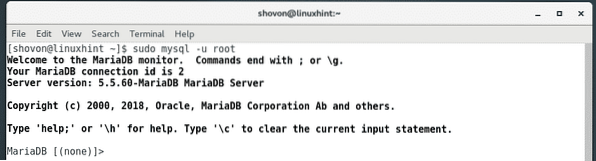
Zdaj ustvarite zbirko podatkov MariaDB zabbix z naslednjim ukazom:
MariaDB [(nič)]> ustvari zbirko podatkov zabbix nabor znakov utf8 strni utf8_bin;
Zdaj podelite vse privilegije zbirki podatkov zabbix uporabniku MariaDB zabbix in nastavite tudi geslo za uporabnika zabbix z naslednjim ukazom:
$ MariaDB [(nič)]> podeli vse privilegije na zabbix.* na zabbix @ localhost, ki ga je identificiral'ZABBIX_DB_PASSWORD';
OPOMBA: Repalce ZABBIX_DB_PASSWORD z geslom, ki ga želite nastaviti. V svojem članku bom nastavil na zabbix.

Zdaj zapustite konzolo MariaDB z naslednjim ukazom:
$ MariaDB [(none)]> zapre
Zdaj zaženite naslednji ukaz, da namestite privzete tabele Zabbix v novo ustvarjeno bazo podatkov:
$ zcat / usr / share / doc / zabbix-server-mysql * / create.sql.gz | sudo mysql -uzabbix -Dzabbix -p
Zdaj vnesite geslo za svojega uporabnika MariaDB zabbix in pritisnite

Namestiti je treba privzete tabele Zabbix.
Konfiguriranje Zabbixa:
Zdaj morate konfigurirati Zabbix.
Najprej odprite / etc / zabbix / zabbix_server.conf datoteko z naslednjim ukazom:
$ sudo nano / etc / zabbix / zabbix_server.conf
Zdaj pa poiščite DBUser = zabbix vrstico in postavite novo vrstico DBPassword = zabbix spodaj, kot je označeno na spodnjem posnetku zaslona.
OPOMBA: Zamenjati zabbix z geslom, ki ste ga nastavili za uporabnika MariaDB zabbix.
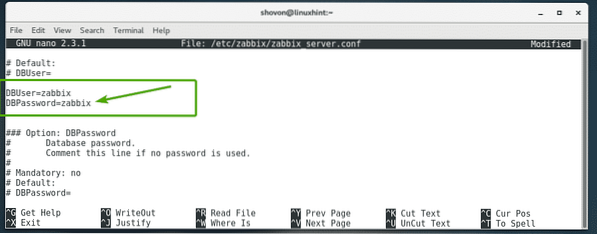
Ko končate, datoteko shranite s pritiskom na
Zdaj uredite / etc / httpd / conf.d / zabbix.conf datoteko z naslednjim ukazom:
$ sudo nano / etc / httpd / conf.d / zabbix.conf
Zdaj bi morali videti naslednjo vrstico, kot je označena na spodnjem posnetku zaslona.
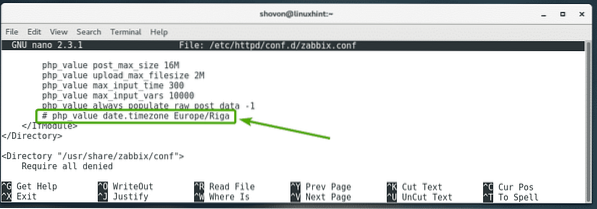
Prekličite vrstico (tako da odstranite znak # z začetka vrstice) in spremenite Evropa / Riga na časovni pas, ki ga želite nastaviti. Seznam kod časovnih pasov najdete na https: // en.wikipedia.org / wiki / List_of_tz_database_time_zones
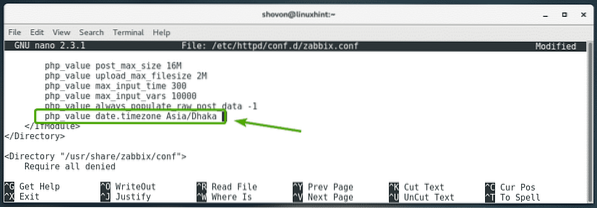
Ko končate, datoteko shranite s pritiskom na
Zagon strežnika Zabbix:
Zdaj morate znova zagnati zabbix-strežnik, zabbix-agent, httpd storitve.
Če želite to narediti, zaženite naslednji ukaz:
$ sudo systemctl znova zaženite zabbix-server zabbix-agent httpd
Zdaj dodajte zabbix-strežnik, zabbix-agent, httpd storitve za zagon sistema z naslednjim ukazom:
$ sudo systemctl omogoči zabbix-server zabbix-agent httpd
Konfiguriranje Zabbix Frontend:
Zdaj morate spletno sočelje Zabbix konfigurirati iz spletnega brskalnika.
Do vmesnika Zabbix lahko dostopate z imenom gostitelja ali IP naslovom vaše naprave CentOS 7.
Če želite poiskati naslov IP naprave CentOS 7, zaženite naslednji ukaz:
$ ip aKot lahko vidite, je naslov IP 192.168.21.133 v mojem primeru. Za vas bo drugače. Zato ga odslej zamenjajte s svojim.
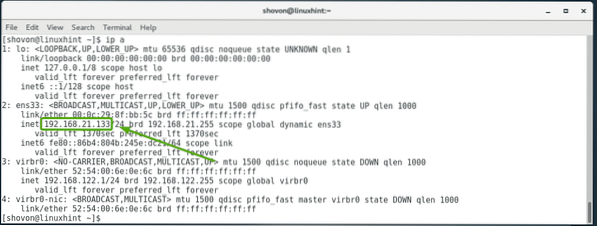
Zdaj obiščite vmesnik Zabbix iz svojega najljubšega spletnega brskalnika na naslovu http: // 192.168.21.133 / zabbix. Morali bi videti naslednjo stran. Kliknite na Naslednji korak.
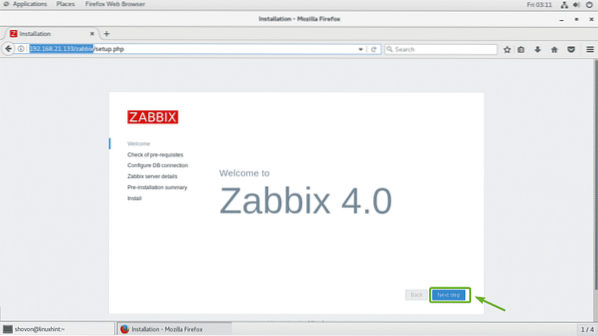
Zdaj kliknite Naslednji korak.
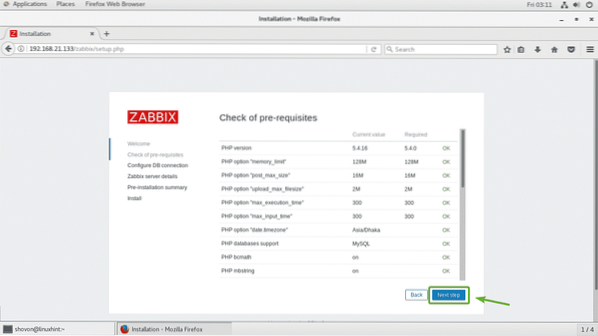
Zdaj vnesite geslo, ki ste ga nastavili za svojega uporabnika MariaDB zabbix in kliknite na Naslednji korak kot je označeno na spodnjem posnetku zaslona.
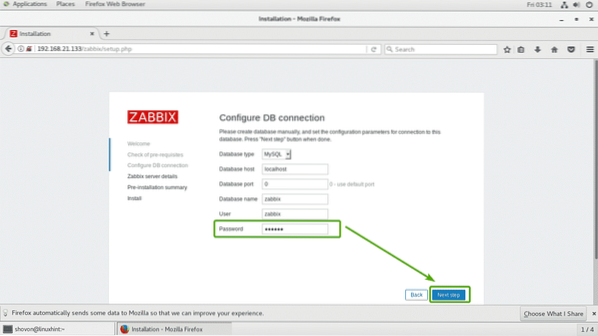
Zdaj kliknite Naslednji korak.
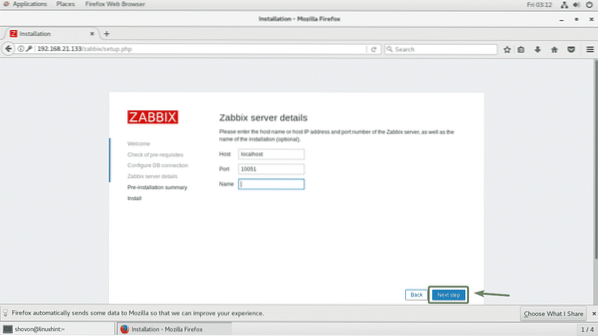
Zdaj preverite, ali je vse v redu. Nato kliknite Naslednji korak.
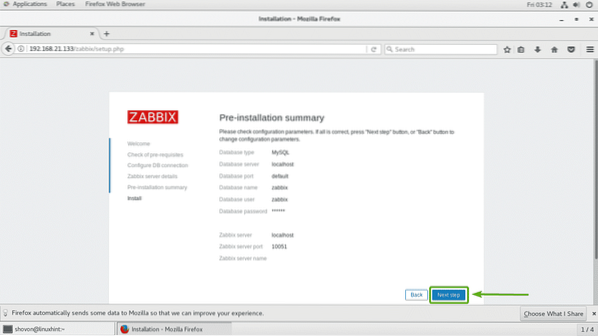
Konfigurirati je treba sočelje Zabbix. Zdaj kliknite Končaj.
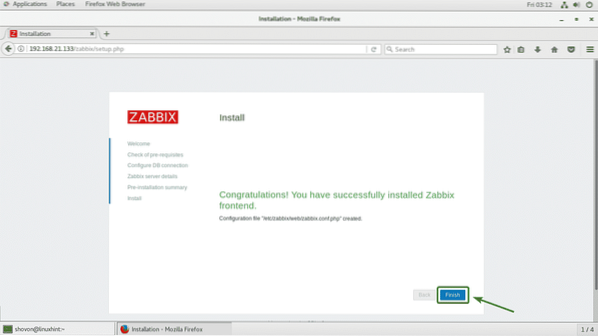
Zdaj bi se lahko lahko prijavili v sočelje Zabbix. Privzeto uporabniško ime je Skrbnik in privzeto geslo je zabbix.
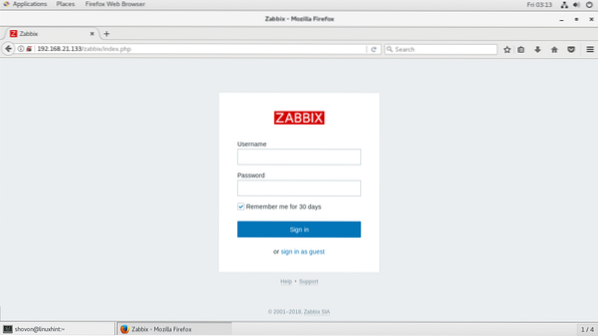
Ko se prijavite, bi morali videti nadzorno ploščo Zabbix. Naloge nadzora Zabbix lahko nastavite tukaj.
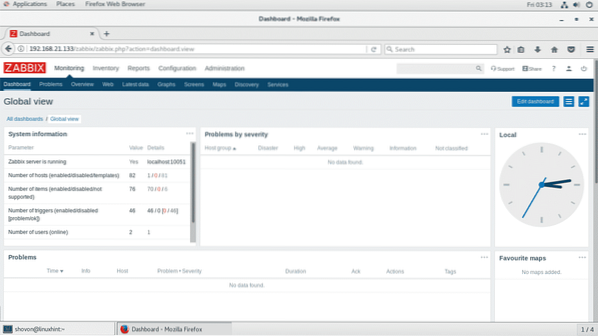
Torej, tako namestite Zabbix 4.0 na CentOS 7. Hvala, ker ste prebrali ta članek.
 Phenquestions
Phenquestions


